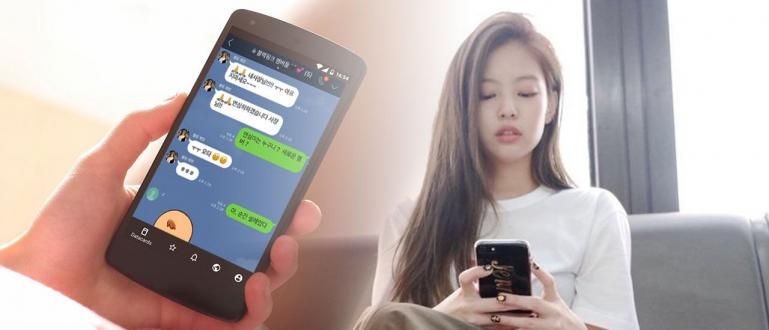Kako premestiti kontakte na novi mobilni telefon sa Android-a na iOS ili obrnuto je lako, znate! Pogledajte kako da premestite kontakte na drugi mobilni telefon u potpunosti ovde!
Kako premestiti kontakte na novi mobilni telefon zapravo vrlo lako za napraviti, da, bando. Ali, realnost je da još uvek ima mnogo ljudi koji to ne znaju.
U stvari, ovu metodu je veoma važno da znate, posebno ako ste upravo kupili novi Android telefon ili iPhone. Umesto da čuvate kontakte jedan po jedan, premeštanje je svakako najpraktičnija opcija.
Ali, polako! Za one od vas koji su zbunjeni i imaju problema da prebace kontakte na drugi mobilni telefon, Jaka ima rešenje.
Радознао? Hajde, pogledaj tutorijal sara premesti kontakte na novi mobilni telefon više ispod!
Kolekcija kako da premestite kontakte na najnoviji novi mobilni telefon 2020
Imati novi mobilni telefon je svakako veoma zabavno, ali to ne uključuje kada morate da premestite stare podatke na novi mobilni telefon gde je jedan od njih lista kontakata.
Za razliku od premeštanja fajlova sa mobilnog telefona na laptop, što je vrlo lako za napraviti, kako je premestiti kontakte na ovaj novi mobilni telefon prema Jaki je malo komplikovanije, bando.
Ali, ne morate da brinete! Jer ovde je Jaka pripremio najkompletniju kolekciju načina da premestite HP kontakte na druge mobilne telefone 2020.
O da, za one od vas koji traže kako da premestite HP Vivo kontakte ili drugih brendova, možete pratiti dole navedene korake, da!
1. Kako preneti kontakte na drugi Android ili iOS
Ako vaš stari i novi mobilni telefon imaju isti operativni sistem, kako da premestite kontakte na drugi mobilni telefon će biti brže i lakše.
Jedna stvar koju morate da uradite na ovaj način je Google nalog ili Gmail kao medijum za proces premeštanja kontakata sa starog HP na novi HP.
Ali, ako još nemate Google ili Gmail nalog, ne brinite! ти mogu prvi čitajući sledeći Jaka članak.
 POGLEDAJTE ČLANAK
POGLEDAJTE ČLANAK Ako već imate Google nalog, onda možete da pratite korake koje je Jaka detaljno opisao u nastavku.
Korak 1 – Idite na meni „Podešavanja“.
Prvo, otvorite meni 'Podešavanja' sa vašeg starog HP-a. Posle toga ti свитак dole i otvorite meni „Nalozi i sinhronizacija“.
Na primer, ovde Jaka koristi Xiaomi telefoni da uradite kako da premestite kontakte na novi mobilni telefon. Za druge marke Android telefona ili iPhone-a, samo morate da ga prilagodite, bando.

Korak 2 – Izaberite Google nalog da biste premestili kontakte
Na stranici Nalozi i sinhronizacija birate meni 'Google'.
Sledeći korak, ti izaberite Google nalog koji će se koristiti i u novom HP-u.

Korak 3 – Sinhronizacija naloga
U ovoj fazi, proverite da li ste označili opciju 'Kontakti'.
Nakon toga, izvršite sinhronizaciju tako da kada se ovaj nalog koristi na novom mobilnom telefonu, svi kontakt podaci se pomeraju bez ostavljanja ništa iza sebe.

Korak 4 - Prijavite se na nalog na novom mobilnom telefonu
Do ove faze, proces podešavanja sinhronizacije kontakata na starom Android telefonu ili iPhone-u, gotovi ste, bando.
Sledeće, ti ostaješ prijavite se ili dodajte Google/Gmail nalog na novom HP-u. Ako ne znate kako da dodate Google nalog, ApkVenue je o tome raspravljao u sledećem članku:
 POGLEDAJTE ČLANAK
POGLEDAJTE ČLANAK Pa, ako ste se uspešno prijavili ili dodali Google/Gmail nalog na svoj novi mobilni telefon, onda će se vaš novi mobilni telefon automatski sinhronizovati.
Međutim, ako lista kontakata još uvek nije automatski sinhronizovana, možete izvršiti ručnu sinhronizaciju na isti način kao gore.
O da, da bi ovaj metod premeštanja kontakata sa starog mobilnog telefona na Android ili iPhone bio uspešan, uverite se da ste zaista podesite skladište kontakata da se automatski čuva u Gmail nalogu, da, banda!
Kako premestiti kontakte u Gmail sama po sebi je veoma laka. Na stranici Kontakti birate meni Podešavanja > Uvoz/izvoz kontakata.

Nakon toga, birate „Uvoz sa SIM kartice“ и navedite Google nalog gde želite da sačuvate kontakt.

2. Kako da premestite kontakte na novi telefon (iPhone - Android)
Ako su prethodno stari i novi mobilni telefoni imali isti operativni sistem, šta ako oba? imaju drugačiji operativni sistem? Moguće je da vaš stari mobilni telefon koristi iOS, a novi Android.
Iako se vaš novi HP operativni sistem razlikuje od starog, ali vi i dalje može da pomera kontakt da, banda.
Za korisnike iPhone-a koji žele da pređu na korišćenje Android-a, možete koristiti kako da premestite kontakte na ovaj novi mobilni telefon.
Samo što je ovaj put način premeštanja kontakata sa starog na novi mobilni telefon prilično drugačiji nego ranije i malo komplikovaniji. Hajde, vidi više!
Korak 1 - prijavljivanje na iCloud
Prvi korak koji morate da uradite je Prijava na iCloud nalog prvo preko aplikacije pretraživača na računaru.
Unesite svoje iCloud korisničko ime i lozinku.

Korak 2 - Potvrdite kod
- Nakon toga, radi sigurnosti, od vas će se tražiti da to uradite Dvofaktorska autentifikacija poslato na vaš broj mobilnog telefona tokom registracije iCloud naloga.

Korak 3 – Izaberite „Kontakti“
- Nakon uspešnog prijavljivanja, birate meni 'Kontakti'.

Korak 4 – Izaberite broj kontakta
U ovoj fazi, birate kontakt broj koji želite da prenesete na svoj novi Android telefon.
Da proces odabira kontakt broja za prenos nije dug, pritisnite dugme Ctrl + A na tastaturi. Ako je uspešno izabran, kontakt broj će postati plavi.

Korak 5 – Izaberite „Izvezi vCard“
- Nakon što su svi kontakt brojevi uspešno izabrani, kliknite na logo podešavanja u donjem levom uglu, zatim izaberite 'izvoz vCard'.

Korak 5 - Otvorite Gmail nalog
Nakon procesa izvoz uspešno sačuvan, sledeći korak je otvorite Gmail nalog, онда izaberite 'Kontakti'.
Za pretragu menija kontakti, kliknite na logotip pored fotografije profila.

Korak 6 – Uvezite kontakte
Nakon uspešnog ulaska u meni kontakata, sledeći korak je NS-увоз kontakt datoteke оно што имате izvoz u iCloud-u.
Za prikaz menija 'Увоз', kliknite na meni 'Више' први.

Korak 7 – Izaberite „Uvezi“
- Nakon toga, izaberite Увоз. Zatim će se pojaviti ekran poput sledećeg.

Korak 8 - Izaberite datoteku kontakta
- Онда umetnuti фајлови vCard kontakt koje ste ranije imali izvoz sa iCloud-a.

U ovoj fazi, vCard kontakt datoteka se takođe može koristiti kada želite nešto da uradite kako da premestite kontakte na drugi mobilni telefon preko bluetooth-a, банда.
Međutim, ovo je samo opciono i ako ne želite da vam smetaju, bolje je da sledite korake od Jake.
Korak 9 – Kliknite na „Uvezi“
- Ако фајлови je uspešno uneto, kliknite 'Увоз'.

Nakon uspešnog izvođenja svih gore navedenih koraka, kontakti sa vašeg starog iPhone-a su uspešno prebačeni na novi Android telefon.
Premeštanje kontakata na novi mobilni telefon na ovaj način zapravo koristi isti princip kao i prethodni metod, gde će Google automatski sinhronizovati korisničke podatke.
O da, takođe možete da pratite gore navedene korake ako želite kako da premestite kontakte na novi Samsung mobilni telefon sa iPhone-a, da!
3. Kako da premestite kontakte na novi telefon (Android - iPhone)
Skoro isto kao i kako da premestite kontakte sa iPhone-a na iPhone, za slučaj sa Android-a na iPhone takođe može da se uradi uvozom vCard kontakata.
Iako je princip isti, kako premestiti kontakte sa Android-a na iPhone zahtevaju drugačije rukovanje i korake.
Evo koraka koje možete preduzeti da biste izvezli kontakte sa Android-a, a kasnije će ti kontakti biti prebačeni na vaš iPhone.
Korak 1 - Otvorite kontakte
- Na stranici sa kontaktima dodirnite ikona sa tri tačke i izaberite meni „Uvoz/izvoz kontakata“. O da, ovde je Jaka primer korišćenja Ksiaomi mobilnog telefona, samo treba da prilagodite meni, bando.

Korak 2 - Izvezite kontakte
Zatim birate opciju 'Izvezi u skladište' da biste olakšali proces premeštanja kontakata na novi mobilni telefon sa Android-a na iPhone preko iCloud-a.
Ako se pojavi prozor sa obaveštenjem, kliknite 'У РЕДУ'. U ovoj fazi, kontakti na Android telefonu su uspešno izvezeni u HP memoriju.

Štaviše, uraditi увоз kontakte u iCloud, metod je isti kao kada premeštate kontakte sa iPhone-a na Android, samo ovaj put vi izabrati увоз vCard.
Lako je, zar ne? Pa, ako želite da znate druge trikove kako da premestite kontakte na novi mobilni telefon sa Androida na iPhone, možete pročitati sledeći Jaka članak: Kako premestiti kontakte sa Android-a na iPhone.
 POGLEDAJTE ČLANAK
POGLEDAJTE ČLANAK Pa, to su bili neki koraci kako da premestite kontakte na novi mobilni telefon sa Androida na iPhone ili obrnuto. Lako je, zar ne?
Zaista, postoji mala razlika u načinu na koji želite da premestite kontakte na drugi operativni sistem od starog mobilnog telefona, ali to i dalje ne traje dugo, zaista.
Nadamo se da će vam informacije koje Jaka deli ovoga puta biti korisne za sve vas i vidimo se u sledećem članku!